מיקרוסופט מוציאה משימוש את אפליקציית Volume Mixer הקלאסית
Windows 10 הציגה סגנון חדש של פריטים והחלוניות/החלוניות שלהם שנפתחות מאזור ההודעות. כל היישומונים שנפתחים ממגש המערכת שונים כעת. זה כולל את חלונית התאריך/שעה, מרכז הפעולות, חלונית הרשת והחלונית הנפתחת של בקרת עוצמת הקול. בנוסף לשינויים הללו, מערבל עוצמת הקול הקלאסי מוחלף במקבילו המודרני מהגדרות.

החל ב-Windows 10 Build 18272, פקודת תפריט ההקשר בלחיצה ימנית פתח את מיקסר הווליום פותח את הדף 'נפח האפליקציה והעדפות מכשיר' בהגדרות.
פרסומת
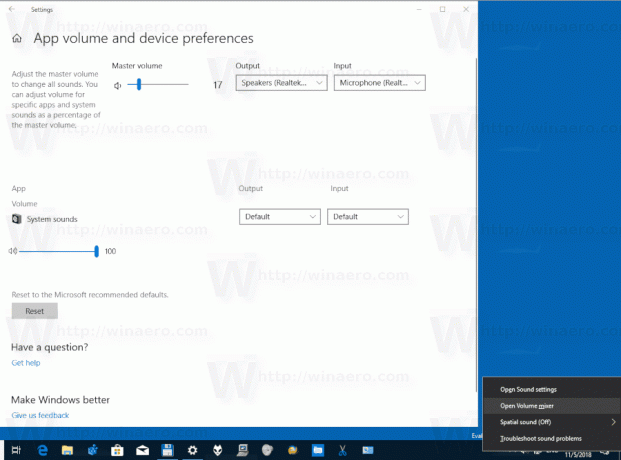
דף זה מאפשר לשנות את רמת הקול עבור צלילי המערכת. הוא כולל פקדים להשתקת אפליקציות, שינוי רמת עוצמת הקול "מאסטר", בחירת פלט ומכשירי קלט ועוד. לעיון, ראה
הגדר התקן פלט שמע עבור אפליקציות בנפרד ב-Windows 10
אפליקציית Volume Mixer הקלאסית עדיין זמינה נכון לכתיבת שורות אלה. אתה יכול לפתוח אותו באופן הבא.
- הקש Win + R כדי לפתוח את תיבת הדו-שיח 'הפעלה'.
- סוּג
sndvolבתיבת ההפעלה. - האפליקציה הקלאסית תיפתח.

ראוי להזכיר שעדיין ניתן להפעיל את בקרת עוצמת הקול הקלאסית ב-Windows 10 כפי שמתואר כאן:
כיצד להפעיל את בקרת עוצמת הקול הישנה ב- Windows 10

מערבל הווליום הקלאסי נגיש גם מאפליקציית לוח הבקרה הקלאסית. לוח הבקרה עדיין מגיע עם מספר אפשרויות וכלים שאינם זמינים בהגדרות. יש לו ממשק משתמש מוכר שמשתמשים רבים מעדיפים על פני אפליקציית ההגדרות. אתה יכול להשתמש בכלים ניהוליים, לנהל חשבונות משתמש במחשב בצורה גמישה, לתחזק גיבויים של נתונים, לשנות את הפונקציונליות של החומרה ועוד הרבה דברים. עם זאת, בכל מהדורה, Windows 10 מקבל יותר ויותר אפשרויות קלאסיות המומרות לעמוד מודרני באפליקציית ההגדרות. בשלב מסוים, Microsoft עשויה להסיר לחלוטין את לוח הבקרה הקלאסי.
מאמרים קשורים:
- כיצד להפעיל את בקרת עוצמת הקול הישנה ב- Windows 10
- תיקון: סמל נפח חסר בשורת המשימות של Windows 10
- הגדר התקן פלט שמע עבור אפליקציות בנפרד ב-Windows 10


